Dzisiaj chciałbym opowiedzieć parę słów o czymś na co zanosiło się już od dłuższego czasu. Jeszcze końcem wakacji mówione było że twórcy programu będą chcieli zweryfikować posiadaczy kont w obecnym MX World. Zweryfikować tzn sprawdzić czy nie ma osób, które zakładają sobie wiele kont w swojej gałęzi i dzięki temu maja większe dochody i działają niezgodnie z regulaminem. Dzisiaj nastąpiła ta własnie chwila w której trzeba poddać się sprawdzeniu przez firmę zewnętrzna.
Osoby które tego nie zrobią nie będą mogły być aktywnymi członkami społeczności MX WORLD. Co prawda na początku mówione było że weryfikacja będzie potrzebna tylko do wypłaty środków z programu ale to się wczoraj zmieniło. Bez weryfikacji nie będzie można:
- wypłacać pieniędzy,
- otrzymywać udziałów w przychodach firmy,
- otrzymywać prowizji,
- otrzymywać bonusów z konta Ambasador,
- otrzymywać premie z Cashlinks,
- oglądać platnych reklam PTC
A zatem jak się zweryfikować? Poniżej spróbuje przedstawić krotką instrukcje jak to zrobić.
Po otwarciu naszego konta w MX WORLD w górnym prawym rogu ekranu znajdują się nasze dane oraz jeżeli ktoś już dodał to zdjęcie. Najeżdżamy na nie myszka i rozwija sie panel jak poniżej. Klikamy opcje EDIT PROFILE.
Pojawi się kolejne okno jak na poniższym rysunku. W polu 1 wybieramy procesor z którego chcemy przelać kwotę 5 Dolarów lub 5 Euro. Do dyspozycji mamy bodajże pięć różnych procesorów wiec z pewnością każdy znajdzie coś co mu odpowiada.
Następnie klikamy na pomarańczowy przycisk i przechodzimy dalej.
Pojawia sie kolejne okno przedstawiające informacje o kwocie która przelewamy kosztach jakie pobiera sobie dany procesor oraz całkowitych kosztach operacji. Na obrazku znajdującym się poniżej przedstawia to punkt nr 4.
Jeżeli zgadzamy się z tym co zostało wyświetlone to naciskamy przycisk oznaczony numerem 5.
Jeżeli coś poszło nie tak to w tym momencie możemy za pomocą przycisku BACK wrócić do poprzedniego okna.
Po zaakceptowaniu transakcji i przyciśnięciu przycisku zostaniemy przeniesieni do odpowiedniego procesora płatniczego, w moim przypadku jest to Payza.

Nie będę tutaj opisywał sposobu płatności w każdym z procesorów może on się troszkę różnić U mnie pokazuje sie okno startowe PAYZA i dalej wykonuje już płatność w procesorze
Pierwszy etap weryfikacji jest za nami. Czas na druga cześć. I tutaj powtarzamy czynność z punktu nr 1 a więc w prawym górnym rogu ekranu klikamy opcje EDIT PROFILE.
- Otworzy nam się okno przedstawione poniżej. W punkcie nr 7 widnieje informacja o tym żeby dodać skany lub zdjęcia dowodu osobistego, paszportu, prawa jazdy lub innego dokumentu potwierdzającego naszą tożsamość. Monza to zrobić w następujących formatach: jpeg, jpg, png, tiff. Wielkość plików nie może przekraczać 2 MB.

W tym polu wczytujemy przednia stronę dokumentu tożsamości.
Kolejno w tym polu wczytujemy drugą stronę naszego dokumentu tożsamości
Jeżeli wszystko jest OK wciskamy przycisk CHECK.
Jeżeli coś nam się nie podoba możemy zresetować wczytane pliki i zacząć od nowa.
Po kliknięciu na jedno z dwóch okien w których podajemy skany swoich dokumentowa tożsamości otworzy się okno przedstawione poniżej
W otwartym oknie wybieramy interesujący nas plik ze zdjęciem lub skanem dokumentu.
Po załadowaniu obu stron dokumentu pokarze nam się obrazek przedstawiony poniżej. W celu ochrony danych osobowych informacje zostały zamazane. Jeżeli wszystko jest OK wciskamy Przycisk CHECK i czekamy na weryfikację
Otwiera nam sie kolejne okno na którym widać że skrypt analizuje nasze dane znajdujące się na załączonym dokumencie. Może to potrwać dłuższą chwilę. Proces ten widać na poniższym rysunku.
W oknie tym widnieje tez informacja że przesłane przez nas dokumenty nie będą przechowywane w żadnej bazie danych.
I już na sam koniec gdy wszystko pójdzie dobrze pojawia się następujący komunikat, który informuje nas o poprawności przeprowadzonej weryfikacji. Przedstawia go poniższy rysunek
Poniżej tej informacji znajdują się dane ściągnięte z naszego dokumentu tożsamości
Dalej dodatkowe informacje o rodzaju dokumentu i jego numerze.
I najważniejsza informacja , a mianowicie ta ze weryfikacja została w pełni ukończona.
Jeżeli tak się nie stanie to możemy przycisnąć przycisk który znajduje się w pozycji 21 i ponownie przesłać nasz dokument tożsamości do weryfikacji. Uwaga przy wpłaceniu opląty o której pisałem na początku można taką weryfikację przeprowadzić trzy razy. Jeżeli się to nie powiedzie to proces uiszczenia opłaty trzeba będzie powtórzyć.
I to by było na tyle. powiem szczerze że ja nie miałem z tym w zasadzie żadnych problemów. no może poza jednym, a mianowicie takim ze zwiesiła mi się przeglądarka i musiałem odświeżać. ale to wina po stronie komputera leżał.
Teraz można już w spokoju działać i cieszyć się z codziennych korzyści.

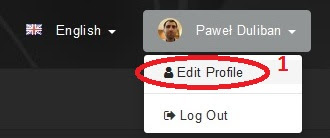








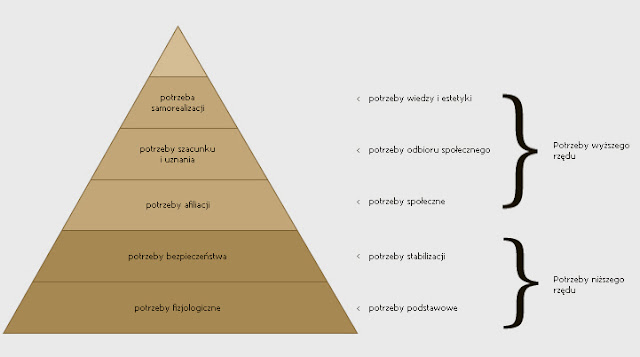
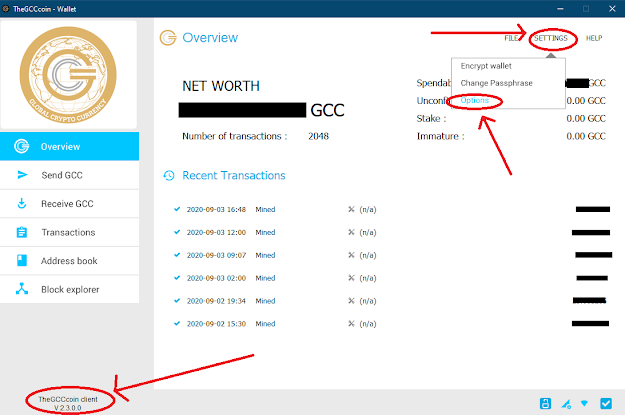
Niestety u mnie tak nie zadziałało. System ma jakiś problem z weryfikacją mojego jak najbardziej ważnego dowodu osobistego.:(
OdpowiedzUsuń